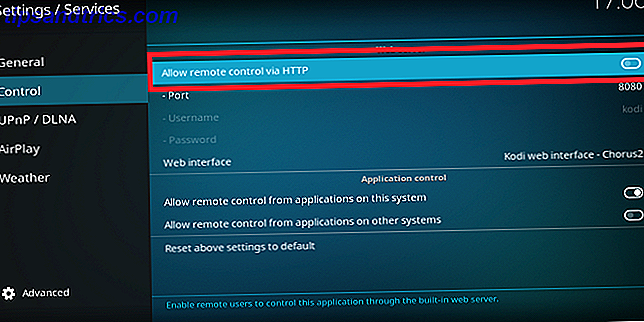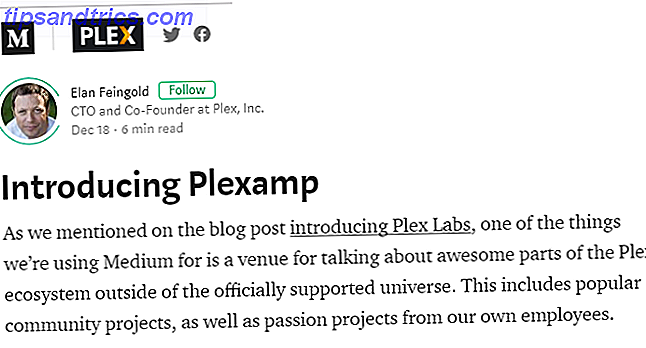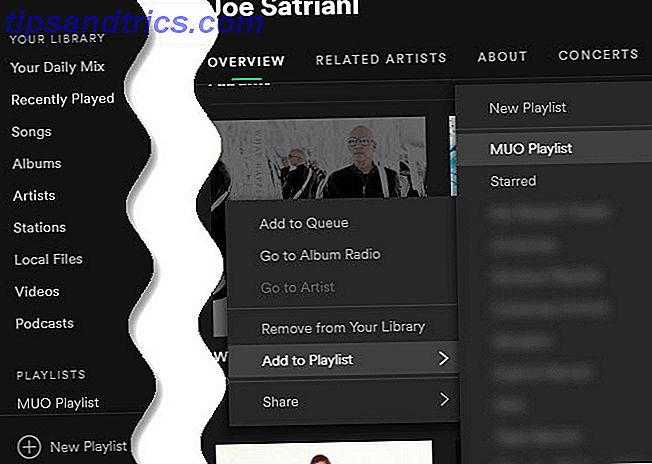Hasta el día de hoy, ni una sola versión de Windows viene con soporte nativo de Print-To-PDF, ni siquiera Windows 8. Microsoft una vez tuvo ambiciones de crear una alternativa de PDF y, por lo tanto, se ha aferrado a su formato de especificación de papel Open XML (XPS ) Es por eso que cada versión de Windows desde Vista viene con una impresora XPS. Afortunadamente, puede instalar impresoras de PDF de terceros e imprimir en PDF en cada versión de Windows. Este artículo demuestra cómo puede imprimir desde Windows 8 La impresión se ha modificado en Windows 8: Esto es lo que necesita saber La impresión ha cambiado en Windows 8: esto es lo que necesita saber La impresión ha cambiado en Windows 8: ahora hay una forma estándar de imprimir en todas las aplicaciones modernas Sin embargo, al igual que muchas cosas sobre la nueva interfaz moderna de Microsoft, la impresión no es inmediatamente intuitiva para muchos usuarios, ... Leer más escritorio y aplicaciones modernas.
Por qué debería imprimir en PDF
PDF es un formato de documento estándar y multiplataforma. Puede elegir entre una variedad de lectores de PDF gratuitos Los 6 mejores lectores de PDF para Windows Los 6 mejores lectores de PDF para Windows ¿Pensó dos veces antes de instalar Adobe Reader? Es el lector de PDF más utilizado, pero no necesariamente el mejor. Salimos a buscar los mejores lectores de PDF para sus necesidades. Lea más y muchas herramientas de freeware soportan PDF Esto es por lo que no necesita Adobe Reader Esto es por qué no necesita Adobe Reader Adobe Reader está hinchado, es lento y es una responsabilidad. En resumen, es innecesario. ¿Necesitas un lector de PDF? Le mostramos cómo abrir archivos PDF sin Adobe Reader. Lea más, por ejemplo, Chrome tiene un visor de PDF integrado. Además, el formato de archivo es autónomo, lo que significa que, independientemente de dónde se visualice el PDF, se conserva el formato original. En otras palabras, cuando imprime un archivo o sitio web en PDF, puede compartirlo con diferentes aplicaciones y dispositivos en distintas plataformas y siempre tendrá el mismo aspecto.
Esto también resalta una ventaja general de los documentos digitales. Puede crear una cantidad ilimitada de copias de un documento o almacenarlo en la nube y acceder a él desde varios dispositivos; todo sin costos adicionales. ¡Imagina hacer lo mismo con el papel!
Finalmente, los documentos digitales se pueden buscar. Incluso si su PDF no contiene texto de búsqueda, puede buscar el nombre del documento y encontrar rápidamente lo que está buscando de cientos de otros archivos. De nuevo, imagina haciendo eso con papel.

¿Listo para intentar imprimir en PDF?
Elija una impresora PDF
Puede imprimir en PDF desde cualquier aplicación que admita la impresión. Todo lo que necesita es una impresora PDF de terceros. Recomendamos doPDF, simplemente porque es compatible con Windows 8 de 64 bits y no trata de instalar desagradables barras de herramientas.
Cómo imprimir en PDF desde el escritorio de Windows 8
Para imprimir un archivo en PDF, haga clic en el atajo de teclado [CTRL] + [P] o seleccione Imprimir en el menú Archivo, seleccione su impresora PDF de la lista de impresoras y proceda como si estuviera imprimiendo en papel Cómo mantener los costos de impresión Lo más bajo posible Cómo mantener los costos de impresión lo más bajo posible Vamos a aclarar esto: imprimir correos electrónicos y documentos es primordial. No solo cuesta dinero, sino que también desperdicia recursos, espacio de almacenamiento y tiempo. De hecho, ¡la mitad de las páginas impresas nunca se usan! ... Leer más.
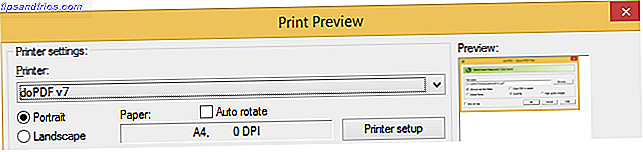
Después de presionar Imprimir, la impresora PDF le preguntará cómo proceder con el archivo, es decir, dónde guardarlo, bajo qué nombre de archivo y si abrir el documento PDF después de guardarlo.
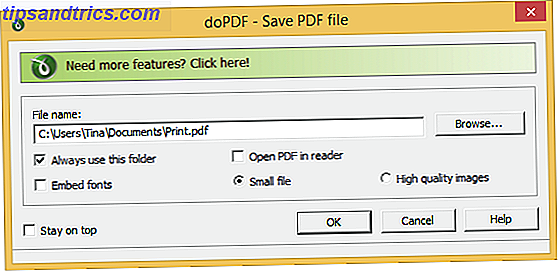
Alternativamente, puede abrir archivos desde doPDF y convertirlos en un documento PDF.
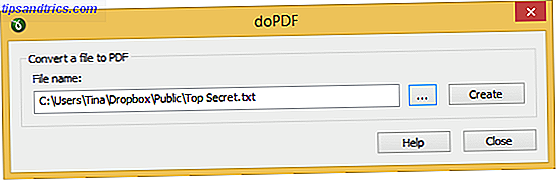
Cómo imprimir en PDF desde Windows 8 Modern Apps
La interfaz de usuario moderna, anteriormente conocida como Metro, no ofrece menús tradicionales. En cambio, las opciones como Imprimir están disponibles a través de la barra de accesos o, si está en una computadora normal, mediante el atajo de teclado [CTRL] + [P] .
Para abrir la barra de accesos, deslice desde el borde derecho de su pantalla Todo lo que necesita saber sobre Windows 8 Gestos de deslizamiento en un equipo portátil Todo lo que necesita saber sobre Windows 8 Gestos de deslizamiento en un equipo portátil Con la introducción de Windows 8, mucha se han agregado características nuevas y fáciles de usar para hacer que el sistema operativo sea agradable de usar en dispositivos táctiles. Sin embargo, para las computadoras portátiles típicas que solo tienen paneles táctiles para ... Lea más o mueva el mouse hacia una de las esquinas en el lado derecho de la pantalla. Seleccione Dispositivos y elija una impresora de la lista. Si obtiene una Esta aplicación no puede imprimir el mensaje, no tiene suerte.
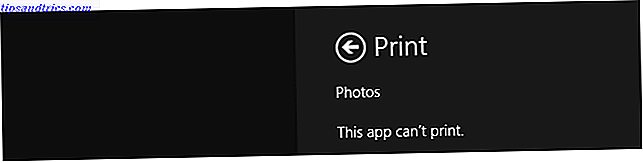
De lo contrario, haga clic en Imprimir, seleccione una impresora ...
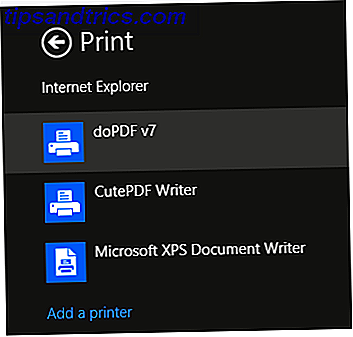
... y continúe con la personalización de las opciones de impresión como lo haría normalmente. Tenga en cuenta que puede guardar sus configuraciones personalizadas como predeterminadas al cambiar la palanca de Usar estas configuraciones en todas las aplicaciones a la posición Encendido .
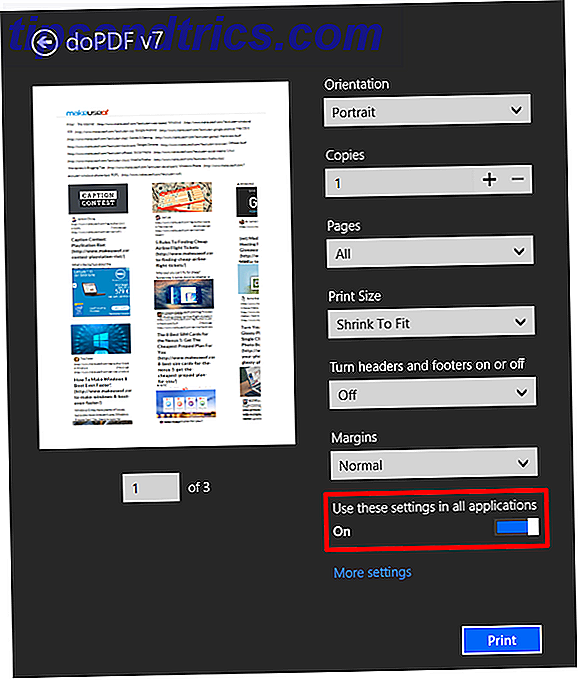
Aunque demostré el diálogo de impresión con el sitio web MakeUseOf, obtendrá resultados mucho mejores si imprime sitios web usando bookmarklets del navegador 3 Bookmarklet fácil para imprimir páginas web agradables sin Craplets 3 Bookmarklet fácil para imprimir páginas web atractivas sin Craplets Imprimir información de la web suele ser un desafío porque los sitios web están repletos de barras laterales, imágenes, anuncios publicitarios y otros elementos no imprimibles. Lo que hace que un sitio web se vea fantástico es una verdadera traba al momento de imprimir, ya que todos ... Lea más o extensiones, como PrintWhatYouLike.
Llevar a casa los mensajes
Puede agregar funcionalidad de impresión a PDF en Windows con una impresora PDF de terceros. La impresión en PDF tiene muchas ventajas sobre el papel, lo que es más importante, la flexibilidad, la capacidad de resolución y el costo. La impresión en Windows 8 ha cambiado, pero no dramáticamente.
¿Podría este artículo cambiar tu opinión? ¿Por qué aún quieres imprimir en papel?
Crédito de la imagen: Hojas de papel a través de Flickr, Paper Piles a través de Shutterstock